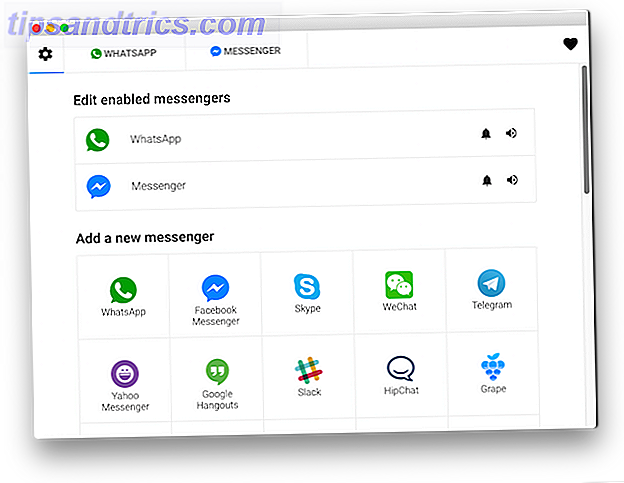![]() Jeg vet at mange mennesker som leser denne bloggen, liker å ha kontroll over alle aspekter av deres datamaskin. Kontrollen er fin, fordi du kan øke hastigheten på datamaskinen din og få den til å fungere som du vil ha den. Noen artikler som viser dette er 10 Hurtige løsninger for å gjøre Windows-datamaskinen raskere 10 Hurtige løsninger for å gjøre Windows-datamaskinen raskere 10 Hurtige løsninger for å gjøre Windows-datamaskinen raskere Råd for å øke hastigheten på PCen din, men ikke alle metodene er like. Her er ti raske tips for å gjøre Windows-datamaskinen litt raskere. Les mer og reduser PC-minnet Bruk med Minimem Reduser PC-minnet Bruk med Minimem Reduser PC-minnebruk med Minimem Les mer.
Jeg vet at mange mennesker som leser denne bloggen, liker å ha kontroll over alle aspekter av deres datamaskin. Kontrollen er fin, fordi du kan øke hastigheten på datamaskinen din og få den til å fungere som du vil ha den. Noen artikler som viser dette er 10 Hurtige løsninger for å gjøre Windows-datamaskinen raskere 10 Hurtige løsninger for å gjøre Windows-datamaskinen raskere 10 Hurtige løsninger for å gjøre Windows-datamaskinen raskere Råd for å øke hastigheten på PCen din, men ikke alle metodene er like. Her er ti raske tips for å gjøre Windows-datamaskinen litt raskere. Les mer og reduser PC-minnet Bruk med Minimem Reduser PC-minnet Bruk med Minimem Reduser PC-minnebruk med Minimem Les mer.
Det er gode eksempler på artikler for å finjustere datamaskinen din, og i dag skal jeg dekke SpeedFan, et program som gir deg kontroll over alle fansen du har i datamaskinen din for å holde den i gang.
Datakjøling
Før vi kommer for langt inn i programvaren, la oss lære litt mer om hva som får temperaturen i datamaskinen til å gå opp og hvorfor du bør bry deg om det. Den vanligste årsaken til en økning i datatemperatur er en økning i antall prosesser det kjører. Kjører mange programmer samtidig eller spiller et veldig grafisk krevende spill, er to eksempler på måter å øke temperaturen på datamaskinen din.
En liten temperaturøkning er helt normalt, men hvis du noen gang får datamaskinen for varm, kan den bli permanent skadet. Å øke antall fans, installere bedre heatsinks eller bytte til vannkjøling er noen av måtene å avkjøle datamaskinen din. SpeedFan gjør at du bedre kan styre datamaskinens fans for å sikre riktig kjøling.
konfigurasjon

Som du kan se fra antall faner i bildet, er det mange alternativer i dette programmet som lar deg justere det akkurat slik du vil ha det. Du kan konfigurere ønsket temperatur, spenning og viftehastigheter bare for å nevne noen. Vinduet over viser temperaturfanen. I denne kategorien kan du stille inn ønsket temperatur og en advarselstemperatur for harddiskene og prosessorkjernene.
Du kan også stille inn en av temperaturene som skal vises i oppgavelinjen. Dette gjør det veldig praktisk og lett å holde tritt med temperaturen du bryr deg om mest.
Speed Fan Lesinger

Den første skjermen som kommer opp når du åpner SpeedFan, gir deg en total temperatur på systemet ditt og viser hvilken type prosessor du har. Nedenfor kan du se de individuelle temperaturene for de ulike delene av datamaskinen din. Mine viser temperaturen på harddisken og temperaturen til hver av kjernene i prosessoren min.
grafer

SpeedFan gir deg også noen veldig grunnleggende men veldig nyttige grafer. Disse grafer er gode, da de lar deg enkelt se eventuelle mistenkelige pigger i temperatur. Du kan også sette opp en tidsramme for grafene, slik at du kan se på hvordan temperaturen påvirkes når du utfører bestemte oppgaver.
Konklusjon
SpeedFan er en flott løsning for alle som ønsker større kontroll over sine fans og temperaturinnstillinger i datamaskinen. Den har en ganske enkel å bruke grensesnitt, men SpeedFan er definitivt mer rettet mot tech junkie som ønsker absolutt kontroll over deres system.
Bruker noen der ute et program som dette eller noe som ligner på å holde tabber på datamaskinens ytelse?